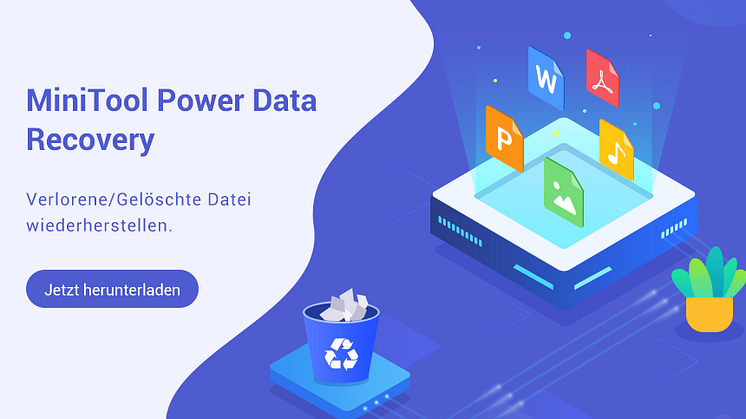Pressemitteilung -
(2022) Daten von einem exFAT-Laufwerk wiederherstellen
In diesem MiniTool-Beitrag zeigen wir Ihnen einfach, was ein exFAT-Dateisystem ist und welche Vorteile es hat. Wenn Sie wichtige Dateien von einem exFAT-Laufwerk gelöscht oder verloren haben, können Sie sie mit den beiden in diesem Artikel genannten Tools wiederherstellen.
Über exFAT-Dateisystem
Was ist das exFAT-Dateisystem?
Der vollständige Name von exFAT ist Extensible File Allocation Table und wurde 2006 von Microsoft eingeführt. Es ist eines der am häufigsten verwendeten Dateisysteme für Flash-Speicher wie USB-Flash-Laufwerke und SD-Karten. Dieses Dateisystem wird in der Regel verwendet, wenn NTFS nicht verfügbar ist, aber eine größere Dateigröße als das Standard-FAT32-Dateisystem (d. h. 4 GB) erforderlich ist. Ein exFAT-Laufwerk ist also ein Laufwerk, das ein exFAT-Dateisystem verwendet.
Derzeit wird exFAT von vielen Betriebssystemen unterstützt, darunter Windows Embedded CE 6.0, Windows XP, Windows 7/8/10, Windows Server 2008, Windows Server 2008 R2, Linux, Mac OS X 10.6.5 und höher, einige Android OS-Geräte und einige iOS-Geräte.
Empfehlung: NTFS vs. FAT32 vs. exFAT - Unterschiede und wie zu formatieren.
Die Vorteile des exFAT-Dateisystems
Die Verwendung eines exFAT-Laufwerks bringt viele Vorteile mit sich:
- Es kann eine große Datei erkennen, die 4 GB überschreitet.
- Es unterstützt lange Dateinamen, die bis zu 255 Zeichen lang sein können.
- Die Clustergröße kann bis zu 32 MB erreichen.
- Sie können bis zu 2.796.202 Dateien im selben Verzeichnis speichern.
- Sowohl Windows OS als auch macOS unterstützen das exFAT-Dateisystem. Das heißt, Sie müssen das Laufwerk nicht formatieren, wenn Sie ein exFAT-Laufwerk zwischen diesen beiden Betriebssystemen wechseln.
Müssen Sie eine exFAT-Datenwiederherstellung durchführen?
Vielleicht haben Sie Ihr USB-Laufwerk auf exFAT formatiert und es befinden sich viele wichtige Dateien auf Ihrem exFAT-Laufwerk. Sie können Ihr USB-Laufwerk zur Sicherheit sichern. Wenn dann ein Datenverlust auftritt, können Sie Ihre fehlenden Dateien aus der vorherigen Sicherung wiederherstellen.
Wenn das Backup jedoch nicht verfügbar ist, weil es zu alt ist oder Sie Ihr USB-exFAT-Laufwerk nie gesichert haben, was können Sie dann tun, um eine exFAT-Dateiwiederherstellung durchzuführen?
In diesem Fall müssen Sie eine Datenwiederherstellungssoftware eines Drittanbieters verwenden, um verlorene und gelöschte Dateien von einem exFAT-Laufwerk wiederherzustellen. Wenn Sie einen Windows-Computer verwenden, können Sie MiniTool Power Data Recovery ausprobieren, ein kostenloses Tool zur Wiederherstellung von exFAT-Dateien. Wenn Sie mit macOS arbeiten, können Sie Stellar Data Recovery für Mac verwenden, eine kostenlose Datenrettungssoftware für Mac.
Unabhängig davon, welche Datenrettungssoftware Sie verwenden, sollten Sie eines wissen: Sie müssen die Verwendung des exFAT-Laufwerks minimieren oder vermeiden, um zu verhindern, dass die verlorenen und gelöschten Daten überschrieben werden.
Wie kann man Daten von einem exFAT-Laufwerk unter Windows wiederherstellen?
MiniTool Power Data Recovery wurde speziell für die Wiederherstellung von Daten von exFAT/FAT12/FAT16/FAT32/NTFS/HFS+-Laufwerken unter Windows 10/8/7 entwickelt. Diese Software unterstützt alle Arten von Speicherlaufwerken, einschließlich externer Festplatten, interner Festplatten, Speicherkarten, SD-Karten, Pen-Laufwerke, USB-Laufwerke und mehr.
Diese Software kann unter verschiedenen Datenverlustsituationen arbeiten, wie z.B. wenn das Laufwerk beschädigt ist, RAW wird, neu formatiert wird oder das Laufwerk nicht erkannt werden kann.
Diese Software verfügt über eine Testversion, mit der Sie zunächst das exFAT-Laufwerk, von dem Sie Daten wiederherstellen möchten, scannen können. Wenn Sie die verlorenen Dateien anhand der Scanergebnisse finden können, können Sie diese Software auf eine Vollversion aktualisieren und dann alle benötigten Dateien ohne Einschränkungen wiederherstellen.
Wie kann man verlorene und gelöschte Daten von einem exFAT-Laufwerk mit dieser Software wiederherstellen? Sie können diese Anleitung befolgen:
1. Laden Sie diese Software herunter und installieren Sie sie auf Ihrem Windows-Computer.
2. Schließen Sie das exFAT-Laufwerk über ein USB-Kabel an Ihren Computer an.
3. Öffnen Sie die Software.
4. Die Software zeigt Ihnen alle Laufwerke an, die sie erkennen kann. Sie müssen das exFAT-Ziellaufwerk aus der Laufwerksliste unter Logische Laufwerke auswählen und dann auf die Schaltfläche Scannen klicken, um den Scan des ausgewählten Laufwerks zu starten.
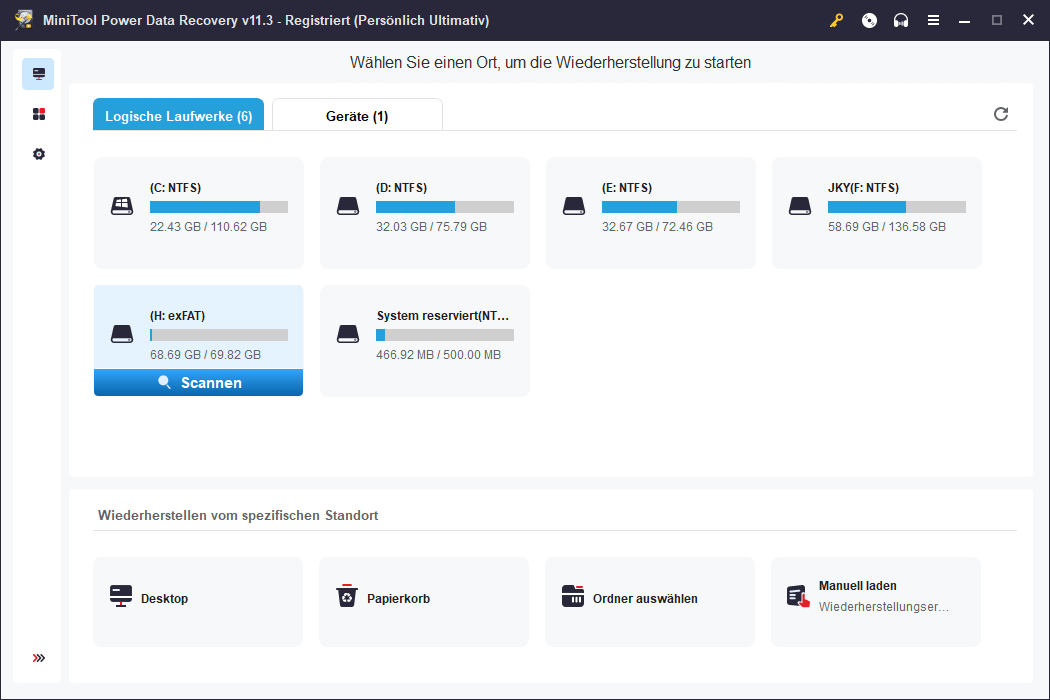
5. Der gesamte Scanvorgang wird eine Weile dauern. Er sollte aber innerhalb einer halben Stunde abgeschlossen sein. Sie müssen geduldig warten, bis der gesamte Vorgang abgeschlossen ist. Wenn er beendet ist, können Sie die Scanergebnisse sehen, die standardmäßig nach Pfad aufgelistet sind. Sie können jeden Pfad öffnen, um die benötigten Dateien zu finden, die Sie wiederherstellen möchten.
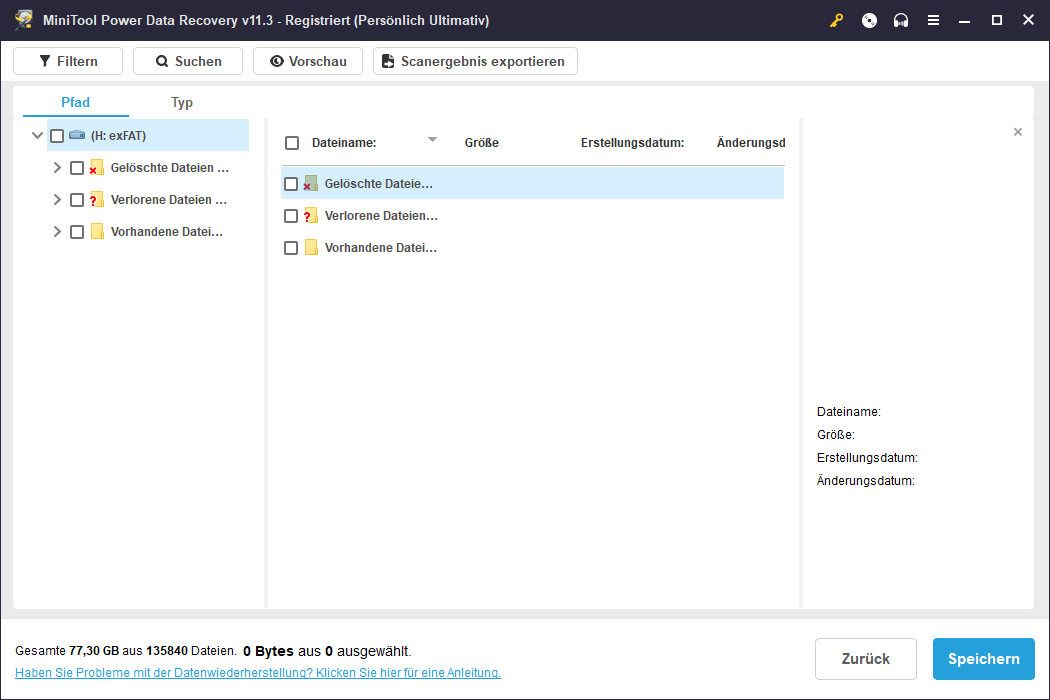
6. Mit dieser Software können Sie eine Vorschau von bis zu 70 Dateitypen anzeigen, solange die Dateigröße 100 MB nicht überschreitet. Wenn Sie sich nicht sicher sind, ob es sich um die Datei handelt, die Sie wiederherstellen möchten, können Sie auf die Datei doppelklicken, um sie in der Vorschau anzuzeigen und zu bestätigen. Wenn Sie die Vorschaufunktion in dieser Testversion jedoch zum ersten Mal verwenden, werden Sie die folgende Meldung sehen: Ihre Installation beinhält das Paket des Datei-Previewers nicht. Möchten Sie es jetzt herunterladen? Wenn ja, müssen Sie auf die Schaltfläche Ja klicken, um es für die weitere Verwendung herunterzuladen.
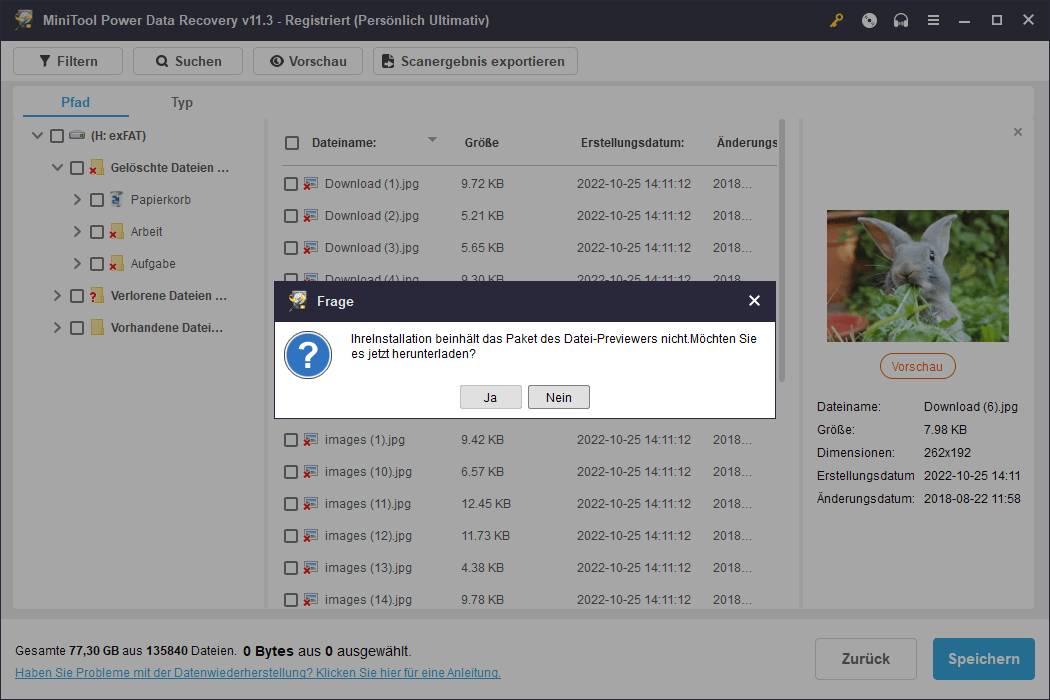
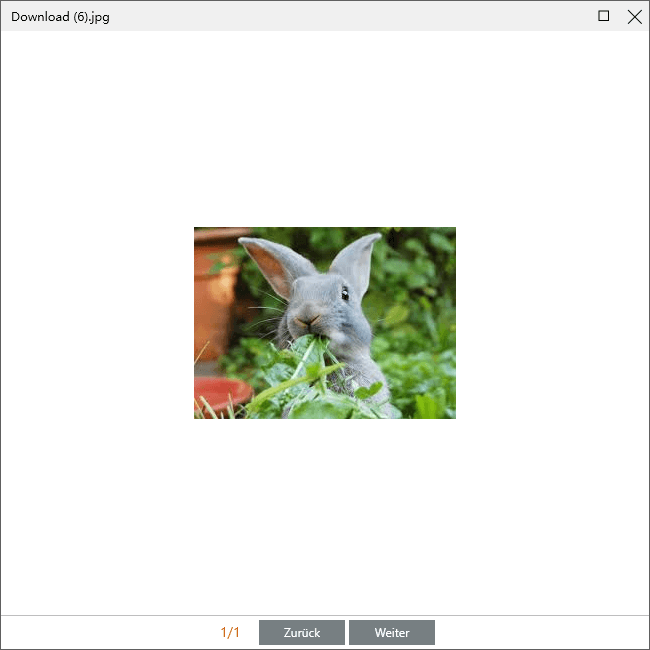
7. Bei einer großen Anzahl von Dateien in den Scanergebnissen dürfte es etwas schwierig sein, die benötigten Dateien zu finden. In diesem Fall können Sie auf die Registerkarte Typ wechseln, damit die Software Ihnen die Scanergebnisse nach Typ anzeigt. Sie können auch die Suchfunktion verwenden, um die benötigten Dateien anhand ihres Namens zu finden.
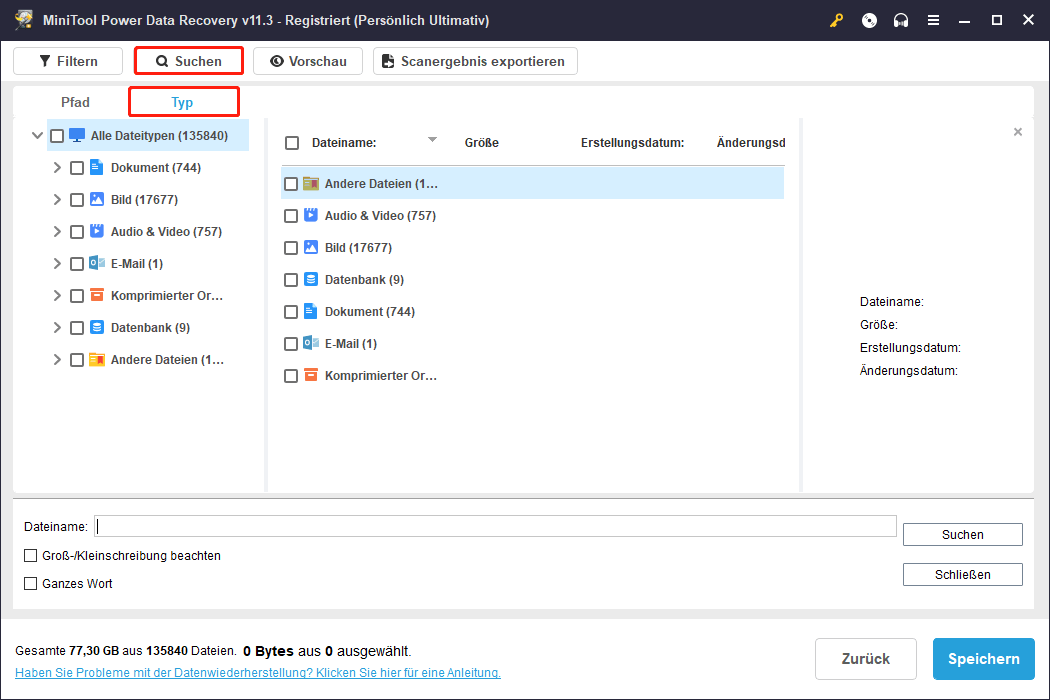
8. Wenn diese Software Ihnen helfen kann, die Dateien zu finden, die Sie wiederherstellen möchten, können Sie auf der offiziellen MiniTool-Website eine geeignete Vollversion auswählen und dann den Lizenzschlüssel verwenden, den Sie erhalten, um die Software direkt in der Oberfläche der Scanergebnisse zu registrieren.

Links
- Anleitung: So herunterladen und installieren Sie Windows 11 Lite
- Top 5 Korrekturen für Feedback Required Instagram Fehler
- Google Meet Filter: So erhalten Sie Filter auf Google Meet
- Browsec VPN kostenloser Download für Chrome/Firefox/Edge/Android/iOS
- Net Framework 4.0 Download/Installation für Windows [32/64-Bit]
Themen
MiniTool® Software Ltd. ist ein professionelles Software-Entwicklungsunternehmen und stellt den Kunden komplette Business-Softwarelösungen zur Verfügung. Die Bereiche fassen Datenwiederherstellung, Datenträgerverwaltung, Datensicherheit und den bei den Leuten aus aller Welt immer beliebteren YouTube-Downloader sowie Videos-Bearbeiter. Bis heute haben unsere Anwendungen weltweit schon über 40 Millionen Downloads erreicht. Unsere Innovationstechnologie und ausgebildeten Mitarbeiter machen ihre Beiträge für Ihre Datensicherheit und -integrität.